嘿!今天和大家聊一聊“GPT”和“MBR”的区别~
GPT 和 MBR 都是硬盘分区表格的格式,用于管理硬盘的分区和逻辑卷。
同一块硬盘只能有一种分区表格式,GPT 或者 MBR。

我们重装系统的时候,电脑用的是传统 bios 启动还是 uefi 启动,跟我们的硬盘选择 GPT 还是 MBR 的关系很大。
下面带大家认识一下 GPT 和 MBR~

一、MBR
MBR 是一种用于存储硬盘分区信息的老式的分区表格格式,最早出现在 1983 年。
它位于硬盘的第一个扇区,包含引导程序、分区表格以及磁盘签名等信息。MBR 有一些限制,最多支持 4 个主分区或 3 个主分区和 1 个扩展分区。每个主分区或扩展分区可以包含一个逻辑卷。
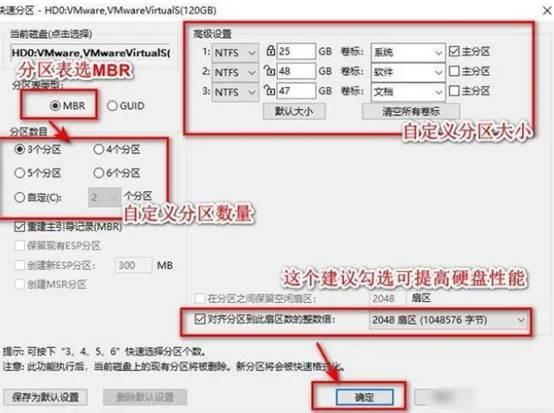
你可以把 MBR 看作是一个“力不从心”的老头,只能管理少量的分区和逻辑卷,不能很好地处理大硬盘和多样化的需求。
虽然他有一些不足,但他还是能够为你的计算机提供一些基本的分区服务。

二、GPT
GPT(GUID Partition Table)是一种新的硬盘分区表格格式,最早出现在 1998 年。
GPT 使用唯一的 GUID(全局唯一标识符)标识硬盘和分区,且支持最多 128 个分区。与 MBR 相比,GPT 具有更好的可靠性和扩展性,可以支持大于 2TB 的硬盘和 UEFI 启动。

如果你还是无法理解这个概念,你可以把 GPT 看作一个年轻力壮、管理能力教强的中年人,能够更好地应对现代计算机应用程序对分区管理的更高要求!

简单概括起来,MBR 和 GPT 都是硬盘分区的格式,它们的作用是将硬盘分成多个逻辑部分,每个部分都可以独立地使用和管理。
MBR 是一种旧式的分区格式,而 GPT 是一种更现代的分区格式。我们在选择硬盘分区格式时,需要根据计算机系统和实际需求进行选择。
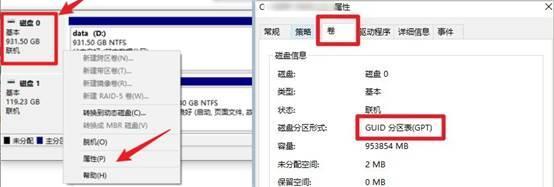
假如我们有一块硬盘,并且想要把它分成几个区域,每个区域都可以单独使用,我们应该选择 GPT 还是 MBR 呢?
如果硬盘超过了 2TB,选择 GPT。

因为 MBR 只能支持 2TB 以下的硬盘,多出来的部分将无法被识别。
此外,GPT 还支持更多的分区,可以达到 128 个,而 MBR 只支持 4 个主分区或 3 个主分区和 1 个扩展分区。
选择 GPT 还有一个好处,GPT 使用了更强大的校验和,可以更好地防止硬盘损坏或数据丢失!

那么,在安装系统时,选择 GPT 还是 MBR 硬盘分区呢?
你的计算机支持 UEFI 引导方式,可以选择使用 GPT。因为 UEFI 引导方式需要使用 GPT 来进行引导;
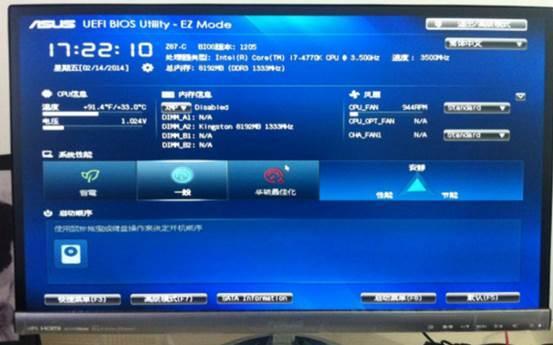
你的计算机只支持传统的 BIOS 引导方式的话,只能使用 MBR 来进行引导。
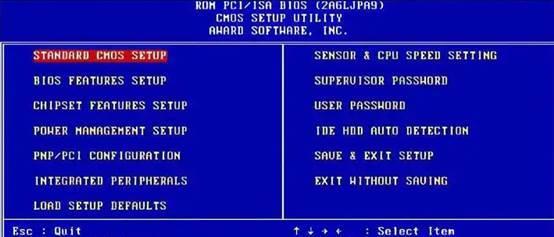
除此之外,如果你的电脑使用的是 Windows 7 或更早版本的 Windows 操作系统,也只能使用 MBR。因为这些操作系统不支持使用 GPT 进行引导。

而 Windows 8 或更高版本的 Windows 操作系统,则可以选择使用 GPT 进行引导。
总的来说,GPT 相对于 MBR 来说具有更多的优点,尤其是在处理大硬盘和 UEFI 启动时,GPT 更加适合。
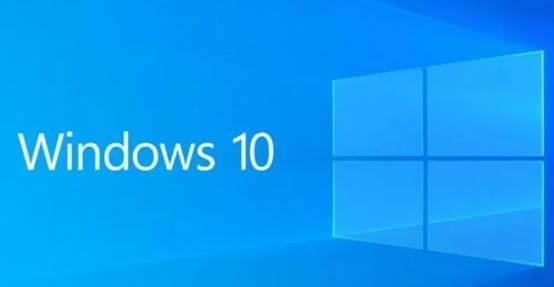
但是,在某些老的系统或应用程序中,MBR 仍然是必要的。因此,在选择分区表格格式时,应该根据实际情况来选择合适的格式。
综上所述,选择 GPT 还是 MBR 硬盘分区,都需要根据我们的实际需求和计算机的配置来进行选择。

而在安装系统时,我们需要根据计算机的引导方式和操作系统版本来进行选择。
不过,随着硬盘容量的不断增大和 UEFI 启动的普及,GPT 将逐渐取代 MBR 成为主流的硬盘分区表格格式。

好咯,本期内容就到这里啦~
